Under Oprydning – Sletning kan der slettes selskaber, afdelinger, lejemål, lejere, kreditorer samt debitorer. Ydermere har du mulighed for fysisk at slette eller passivere medlemmer og ansøgere.
Når du ønsker at slette oplysninger bør du ALTID have taget en ny backup inden sletning foretages.
Du starter med at definere, hvad du ønsker at slette f.eks. et lejemål, hvorefter du går ind i på fane 2 og definerer, hvilket selskab, afdeling og lejemål det drejer sig om (eller interval). Når du klikker på Slet-knappen vil alt blive slettet, også bogføringer på lejemålet mv.
Bemærk, at så længe, der ligger betalinger i et udtræk eller der er registreringer i kassekladden, kan en kreditor ikke slettes.
Bemærk, at når et medlem eller en lejer slettes eller sletmarkeres også eventuelle journaliserede dokumenter. Dokumenterne slettes Webdok øjeblikkeligt, mens de i Crosswork og GO:Bolig sletmarkeres i henhold til jeres firmaopsætning (EG Bolig2: Standard > Opsætning > Firma > 3. Opsætning > Oprydning.
OBS! Vær forsigtig og tag én afdeling af gangen.
For at du selv skal kunne foretage en flytning, skal det dreje sig om sammenlægning af to afdelinger i samme selskab. Også på medlemmer, hvor der ikke er angivet noget lejemål, opdateres selskab og afdeling.
Bemærk, at benytter I automatisk forbrugsregnskabsintegration (ADE), skal den automatiske integration deaktiveres på begge afdelinger, før afdelingerne kan sammenlægges (EG Bolig 3: Administration > Forbrugsregnskaber > Oversigt).
NB - Anvisninger: Venteliste-/anvisningsopsætning kopieres ikke med og skal efter en sammenlægning ajourføres manuelt.
NB - Fællesopnotering: Hvis I benytter fællesopnotering og har fiktive afdelingsnumre i de afdelinger, som skal sammenlægges, skal du kontakte EG Bolig Support enten via e-mail: egbolig@eg.dk eller oprette en incident og bestille en sammenlægning hos os, mod betaling af forbrugt tid. I skal derfor også vente med at foretage en sammenlægning her i EG Bolig, indtil det er aftalt med supporten, hvornår sammenlægningen kan foregå i fællesopnotering.
Er du i tvivl, om I har fiktive afdelingsnumre, kan du undersøge om der på jeres lejemål, i lejemålskartotekets fane 3. Lejemål, står noget i feltet "Eksternt LM.nr." Hvis det er udfyldt, er sandsynligheden meget stor, og du bør kontakte vores support.
NB - Afdelinger i hvert sit selskab: Skal der sammenlægges to afdelinger i hvert sit selskab, skal du kontakte EG Bolig Support enten via e-mail: egbolig@eg.dk eller opret en incident og bestil en sammenlægning hos os, mod betaling af forbrugt tid.
NB: Ved brug af ESDH/GO:Bolig: Benytter i GO:Bolig skal du efterfølgende gå ind i Standard - System - ESDH - Sammenlæg afdelinger og bestille sammenlægningen af afdelingerne i GOBolig.
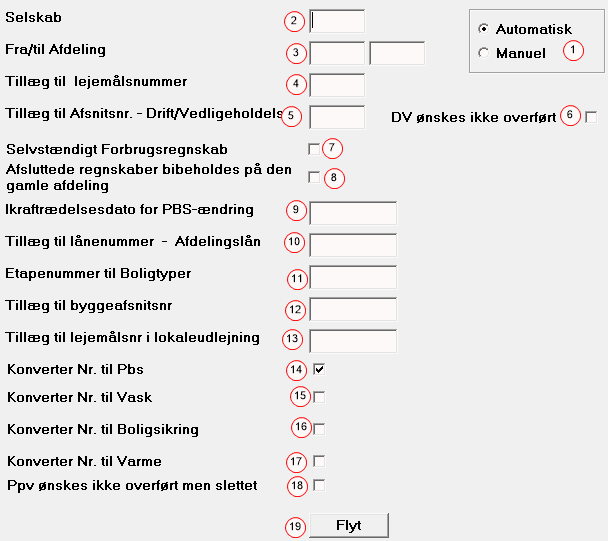
1) Automatisk <-> Manuel For at flytte lejemålsnumrene skal du tage stilling til om du manuelt vil vurdere, hvad de nye numre skal være eller om det skal ske automatisk.
Eksempel: I den ene afdeling har du lejemål i intervallet 1-40 og i den anden afdeling har du lejemål i intervallet 1-50.
Sæt en markering ved Automatisk og udfyld feltet Tillæg til lejemålsnummer med fx 40, så vil dine lejemål ligge således efter flytningen: 1-40 (fra den ene afdeling) og 41-90 (fra den anden afdeling).
Hvis du anfører et tillæg på fx 60, vil det blive 1-40 og 61-110.
OBS: Dog skal du være opmærksom på at, hvis du i den ene afdeling har et interval 1-40 og en/flere lejemål, der ligger således at det vil give problemer for det nye interval, fx lejemål 70.
Alternativt kan du sætte en markering ved Manuel og i tabellen til højre skrive det gamle lejemålsnummer og hvad det så skal konverteres til. Der skal således være en linje for hvert lejemålsnr, der er i den gamle afdeling.
Bemærk, at systemet vil fejle, hvis du først sætter markering ved Manuel, for bare at kigge og derefter flytter markeringen til Automatisk.
2) Selskab Angiv selskabsnummeret
3) Fra/til Afdeling Angiv det interval lejemål, der skal flyttes, se ovenfor mht. automatisk vs. manuel indtastning.
4) Tillæg til lejemålsnummer Findes der identiske lejemålsnumre i de to afdelinger som skal lægges sammen, er det nødvendigt at give "tilflytterne" et nyt lejemålsnummer. Her kan du angive et tal som skal lægges oveni de eksisterende lejemålsnumre. Vælger du fx 200 bliver lejemålsnummer 3 i afdeling 1 som skal lægges sammen med afdeling 2 til nummer 203 i afdeling 2.
5) Tillæg til Afsnitsnr. - Drift/Vedligeholdes Findes der identiske anlægsnumer i de to afdelinger som skal lægges sammen, er det nødvendigt at give "tilflytterne" et nyt afsnitsnummer. Her kan du angive et tal som skal lægges oveni de eksisterende. Vælger du fx 20 bliver afsnitsnummer 3 i afdeling 1 som skal lægges sammen med afdeling 2 til nummer 23 i afdeling 2.
6) DV ønskes ikke overført Marker her, hvis du ikke ønsker Drift og vedligehold overført.
7) Selvstændigt forbrugsregnskab
Hvis du IKKE markerer her, vil de lejemål, der flyttes, blive lagt sammen med de andre som fx hedder lejeart 50 kode 1, så alle findes samlet.
Markerer du her sker der først automatisk tilretning af forbrugskoder på de aktuelle regnskaber og tilsvar, så "selvstændige forbrugsregnskab" er muligt:
Ved valg af “Selvstændig Forbrugsregnskab” sker ved sammenlægning en konvertering af forbrugsnumrene på forbrugsregnskab og tilsvar.Konverteringen sker ved at finde det største forbrugsnummer på tværs af lejetyperne 10,11 og 12 i den afdeling, der sammenlægges til, og tillægge det forbrugsnummeret fra den afdeling, der sammemlægges fra. Dvs. at konvertere forbrugsnummeret til næste ledige nummer på forbrugsregnskab og tilsvar. Se eksempel nedenfor.
Hvis vand, varme og el har forskellige forbrugsnumre, konverteres også de til forskellige forbrugsnumre.
Hvis Fra/Til Afdeling indeholder forbrugsregnskaber opsat med automatisk integration ista ADE/Brunata,
blokeres for sammenlægning og konvertering, indtil integrationerne er deaktiveret i både fra/til afdeling.
Eksempel: Følgende boligafdelinger lægges sammen i afdeling 1
Inden sammenlægning har fire ud af fem afdelinger forbrugskode 1 for både varme, vand og el.
Afd. 1 Vand (1)
Afd. 2 Varme (1) + Vand (1)
Afd. 3 Varme (1)
Afd. 4 Varme (1) + Vand (1) + El (1)
Afd. 5 Varme (2) + Vand (5)
Efter sammenlægningen - med selvstændigt forbrugsregnskab:
Afd. 1 Vand (1)
Afd. 1 (gl afd 2) Varme (2) + Vand (2)
Afd. 1 (gl afd 3) Varme (3)
Afd. 1 (gl afd 4) Varme (4) + Vand (4) + El (4)
Afd. 1 (gl. afd 5) Varme (5) + Vand (6)
8) Afsluttede regnskaber bibeholdes på den gamle afdeling En markering her betyder, at årsafsluttede regnskaber på den gamle afdeling forbliver på den gamle afdeling. Hvis du ikke sætter markering i dette felt vil det betyde, at årsafsluttede regnskaber flyttes over på den nye afdeling.
Under alle omstændigheder flyttes posteringer i endnu ikke årsafsluttede regnskaber over i den nye afdeling.
Dvs. at hvis du ønsker at bibeholde regnskaber på den gamle afdeling til og med fx 31/12 2018, kan du først sammenlægge afdelingen, når du har årsafsluttet 2018. Posteringer i 2019 vil så blive flyttet over i den nye afdeling.
9) Ikrafttrædelsesdato for PBS-ændring Her skal du anføre den dato, hvor sammenlægningen skal gælde hos Nets, dvs. typisk den 1. i følgende måned.
Vi anbefaler, at du flytter/sammenlægger afdelinger et par dage før, der skal opkræves husleje.
Når du sammenlægger afdelinger, vil der blive dannet en fil, PBCAJOUR, som skal sendes til Nets, så Nets kan foretage de nødvendige rettelser.
Det er en god ide lige at kontakte Nets inden.
Indtast ikrafttrædelsesdatoen for PBS ændringen. Nets skal have besked på denne ændring og vide fra hvilken dato, ændringen gælder, for at kunne læse alle relevante PBS filer, I sender til dem. Samtidig skal der sættes flueben i feltet ”Konverter Nr. til PBS”.
10) Tillæg til lånenummer - Afdelingslån Findes der identiske lånenumre i de to afdelinger, som skal lægges sammen, er det nødvendigt at give "tilflytterne" nye lånenumre. Her kan du angive et tal som skal lægges oveni de eksisterende lånenumre. Vælger du fx 200 bliver lånenummer 3 i afdeling 1 som skal lægges sammen med afdeling 2 til nummer 203 i afdeling 2.
Ved manuelle lån sker det kun for afdelingslån med et lånenr. mindre end 100.000.000.000.
11) Etapenummer til Boligtyper Findes der identiske etapenumre i de to afdelinger, som skal lægges sammen, er det nødvendigt at give "tilflytterne" nye etapenumre. Her kan du angive et tal som skal lægges oveni taldelen på de eksisterende etapenumre. Vælger du fx 20 bliver etapenummer xx33x i afdeling 1 som skal lægges sammen med afdeling 2 til nummer xx53xx i afdeling 2.
12) Tillæg til byggafsnitsnr Findes der identiske byggeafsnitsnumre i de to afdelinger, som skal lægges sammen, er det nødvendigt at give "tilflytterne" nye byggeafsnitsnumre. Her kan du angive et tal som skal lægges oveni de eksisterende byggeafsnitsnumre. Vælger du fx 200 bliver byggeafsnitsnummer 3 i afdeling 1, som skal lægges sammen med afdeling 2, til nummer 203 i afdeling 2.
13) Tillæg til lejemålsnr i lokaleudlejning Findes der identiske lejemålsnumre i de to afdelingers lokaleudlejning, er det nødvendigt at give "tilflytterne" nye lejemålsnr i lokaleudlejning. Her kan du angive et tal som skal lægges oveni de eksisterende byggeafsnitsnumre. Vælger du fx 20 bliver lejemålsnr 3 i lokaleudlejning i afdeling 1 som skal lægges sammen med afdeling 2 til lejemålsnummer 23 i lokaleudlejening i afdeling 2.
14) Konverter Nr. til Pbs Med en markering her bliver nummeret til PBS konverteret, så det (sel-afd-lejemålsnummer-lejer) matcher den nye afdeling. Undlader du at sætte en markering her, konverteres nummeret til PBS ikke.
15) Konverter til Vask Med en markering her bliver nummeret til PBS konverteret, så det (sel-afd-lejemålsnummer-lejer) matcher den nye afdeling. Undlader du at sætte en markering her, konverteres nummeret til PBS ikke.
16) Konverter Nr. til Boligsikring Med en markering her bliver nummeret til Boligsikring konverteret, så det (sel-afd-lejemålsnummer-lejer) matcher den nye afdeling. Undlader du at sætte en markering her, konverteres nummeret ikke.
17) Konverter Nr. til Varme Med en markering her bliver nummeret til varmekonverteret, så det (sel-afd-lejemålsnummer-lejer) matcher den nye afdeling. Undlader du at sætte en markering her, konverteres nummeret til Pbs ikke.
18) Med en markering her bliver Ppv opgaverne slettet. Undlader du at sætte en markering her, så kan opgaverne overføres hvis boligorganisationen kører NTI FM.
19) Klik på knappen Flyt
Vær opmærksom på, at alt skal være bogført, inden du flytter en afdeling, og at ingen må arbejde i de to afdelinger medens du flytter.
Under Egbolig2/PBS dannes der nu en fil kaldet PBCAjour. Vi anbefaler, at du omdøber filen, fx ved at tilføje nummeret på den nye afdeling. På den måde undgår du, at den overskrives, hvis flere afdelinger efterfølgende lægges sammen.